- 公開日:
- 更新日:
Alexaとエアコンを連携させる設定方法
Alexaとエアコンを連携すれば、音声操作や温度感知による自動操作などが可能になります。
本記事では、無線LANが内蔵されているAlexa対応エアコンと非対応エアコンのそれぞれとAlexaを連携させる方法を紹介します。
新しくエアコンを購入予定の方も、すでにエアコンが家にある方にも有益な情報をまとめています。ぜひ、ご参考ください。
Alexaとエアコンを連携させる方法
Alexa対応エアコンなら、Alexaと直接接続が可能です。
Alexaに命じるだけでエアコンを操作できたり、時間や温度などを条件にして自動操作をすることも可能になります。
仕組みは、Wi-Fi環境にてAlexaからの命令をエアコンが受けて実行するという流れです。
エアコンのアプリをインストールする
無線LAN内蔵エアコンの使用には、必ず専用のアプリが必要です。
理由は、Wi-Fi接続や細かな設定をアプリで行うためです。
本記事では、Panasonicの「エオリア」を例として使用します。アプリは、Panasonic公式ページのスマートスピーカーを使って声でエオリアを操作する < Amazon Alexa編>でご確認ください。
Alexaとエアコンの専用アプリを連携させる設定方法
AlexaとAlexa対応エアコンの専用アプリの連携方法を紹介します。
作業時間:3分
Alexaアプリを起動する

まず、【Alexaアプリ】を起動します。
スキル・ゲームを開く
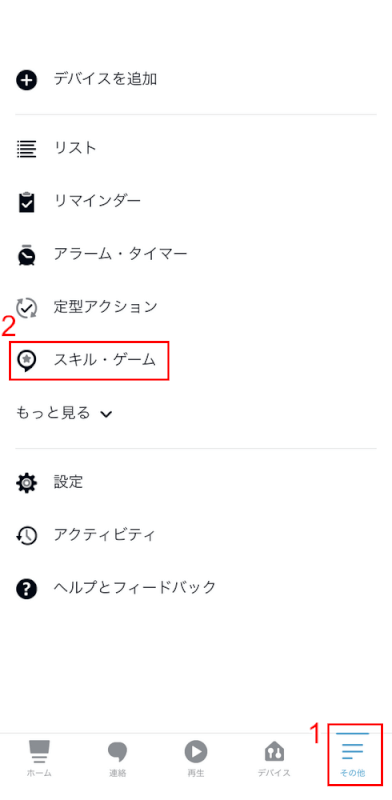
アプリを起動したら①【その他】を開き、②【スキル・ゲーム】を押します。
検索アイコンを押す
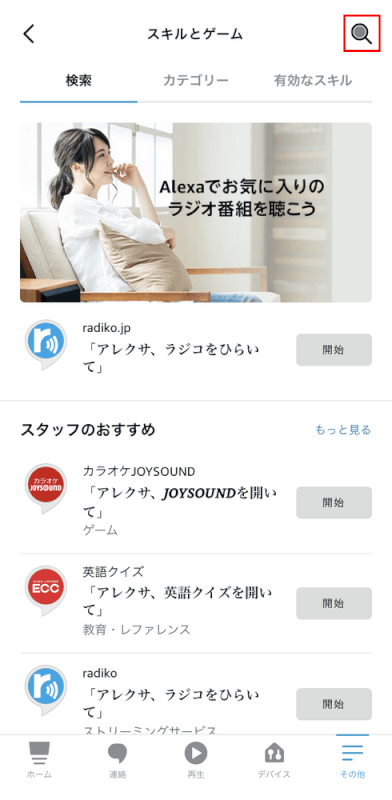
ページが切り替わったら、【検索アイコン】を押します。
エアコンのスキルを検索する
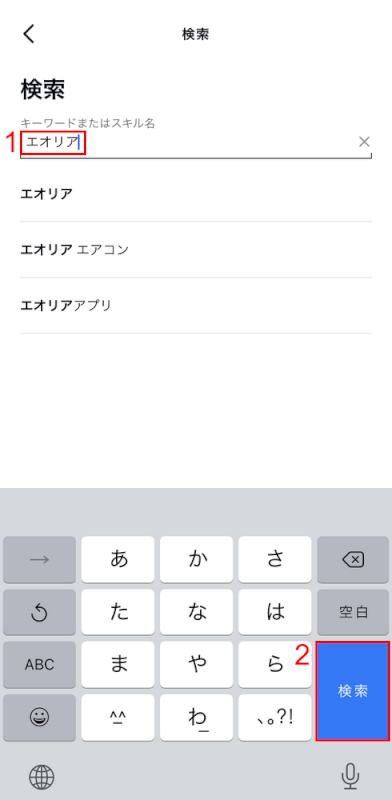
Alexa対応エアコンのスキルを検索します。①【Alexa対応エアコンの名前】を入力し、②【検索】ボタンを押します。
スキルを選ぶ
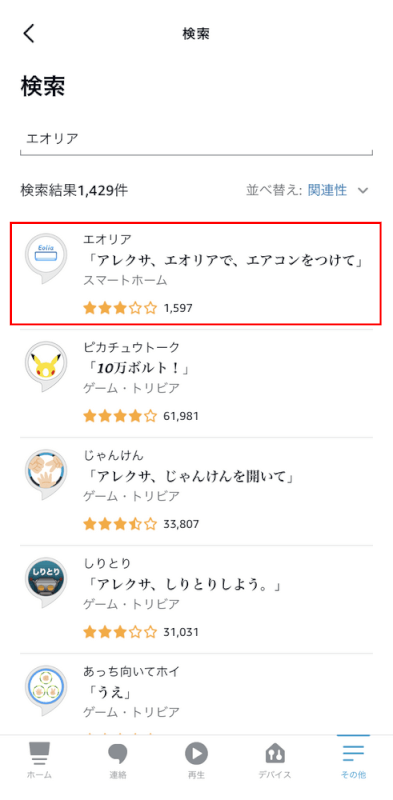
検索結果が表示されました。【Alexa対応エアコンのスキル】を選択します。
スキルを開始する
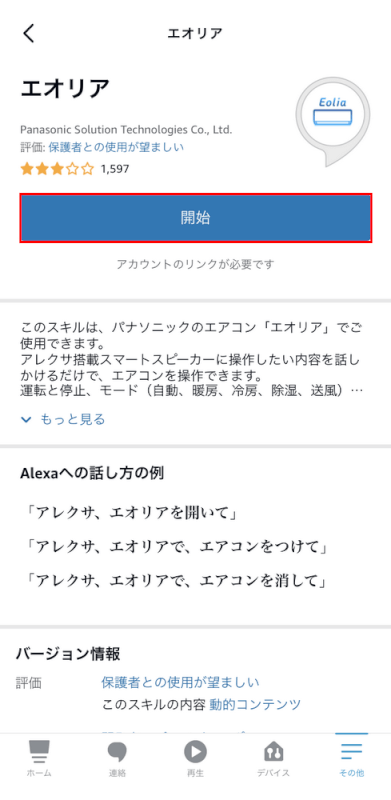
スキルページになりました。【開始】ボタンを押します。
連携完了
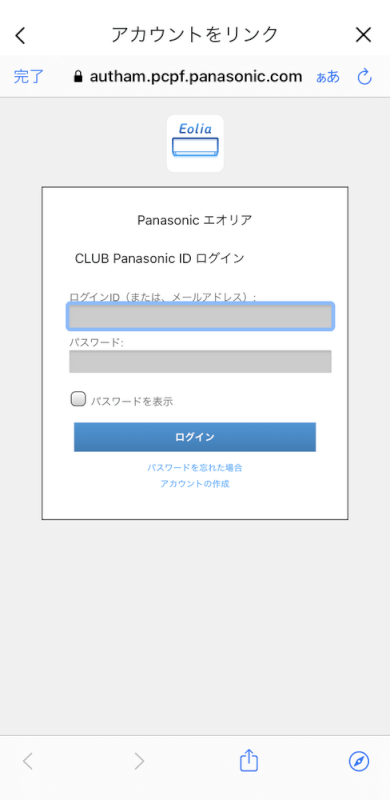
アカウントをリンクするため、メーカー専用ページになりました。Alexa対応エアコンのアプリに設定しているアカウント情報でログインすれば連携完了です。
非対応エアコンの設定方法
すでに家にエアコンがあり、Alexa対応エアコンでなくてもスマートリモコンがあれば音声操作が可能になります。
スマートリモコンは、Alexaと連携できないエアコンの中継としての機能があります。
必要なデバイスと設定手順を解説します。
必要なデバイス
Alexaと非対応のエアコンを連携するには、スマートリモコンが必要です。
また、いつでも音声指示ができる環境を整えるにはAlexa搭載デバイスが必要です。
スマートリモコンを探している方は以下のショッピングモールがおすすめです。
PR

「2025新モデル」 スマートリモコン ◆国内メーカー 国内サーバー◆ リンクジャパン eRemote5 + スマートリモコン Alexa対応 ハブ不要 遠隔操作 赤外線 学習リモコン 丸型 ホワイト 高精度温湿度センサー付き【Google Home/Siri/HomeLink 対応】
Alexa搭載デバイスを探している方は以下のショッピングモールがおすすめです。

Echo Show 5 (エコーショー5) 第3世代 - スマートディスプレイ with Alexa、2メガピクセルカメラ付き、クラウドブルー
設定手順
Alexa・スマートリモコン・エアコンのそれぞれを接続するには、以下の手順が必要です。
- Alexaとスマートリモコンを連携する
- スマートリモコンとエアコンを連携する
それぞれの手順を紹介します。
Alexaとスマートリモコンを連携する
Alexaアプリでの設定手順は以下の通りです。

まず、スマホの【Alexaアプリ】を起動します。
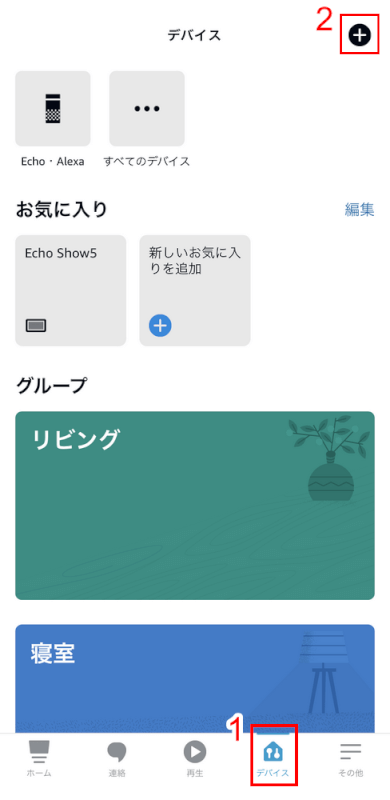
アプリが起動したら、①【デバイス】を開きページ右上の②【+】ボタンを押します。
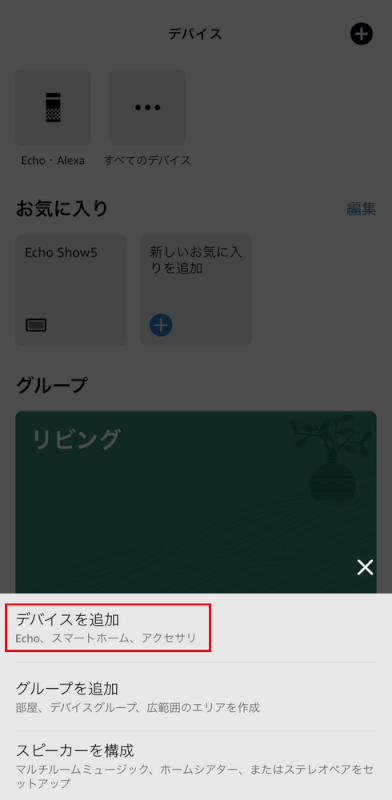
ページ下部に表示された、【デバイスを追加】を押します。
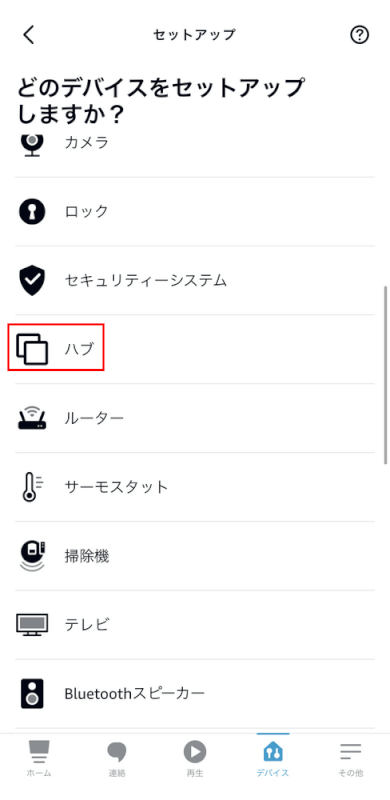
セットアップのページになりました。【ハブ】を選択します。
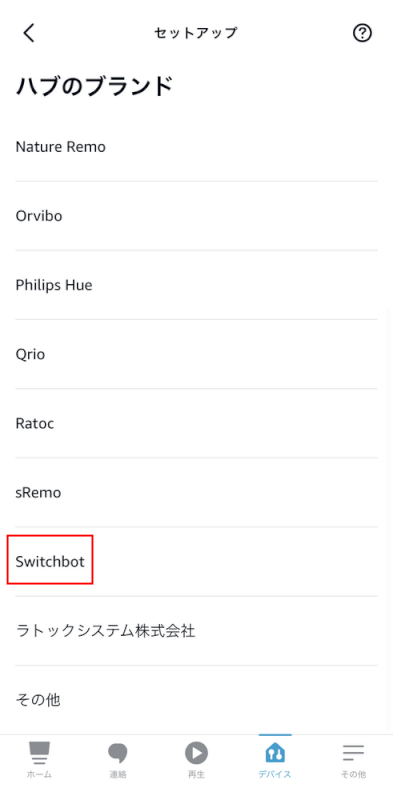
次に、ハブのブランドと選択します。本記事では、【Switchbot】を選択しました。
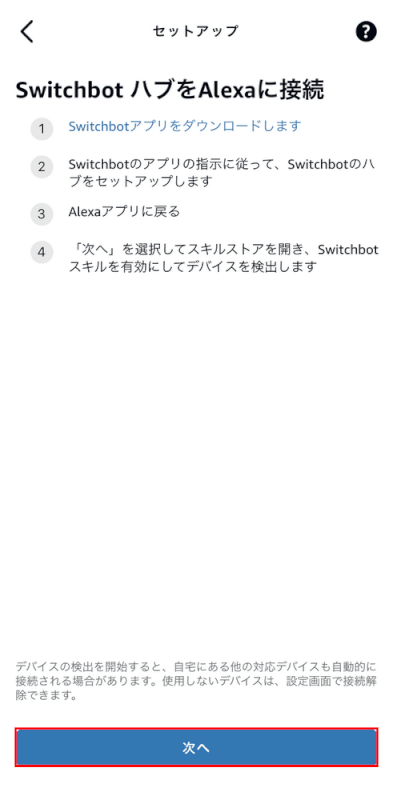
Switchbot ハブとAlexaを接続する案内が表示されます。【次へ】ボタンを押します。
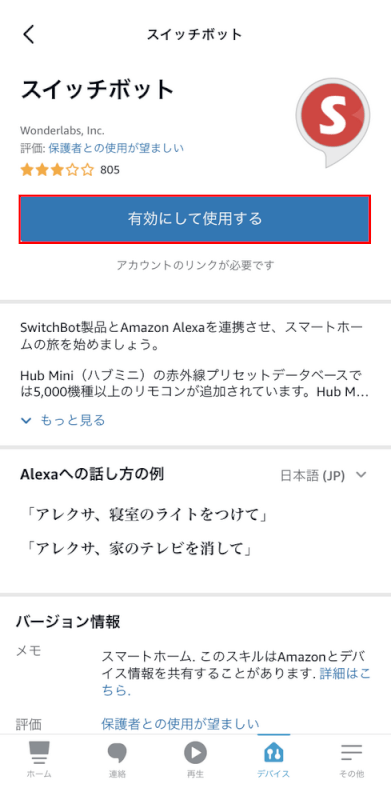
SwitchbotのAlexaスキルのページになりました。【有効にして使用する】ボタンを押します。
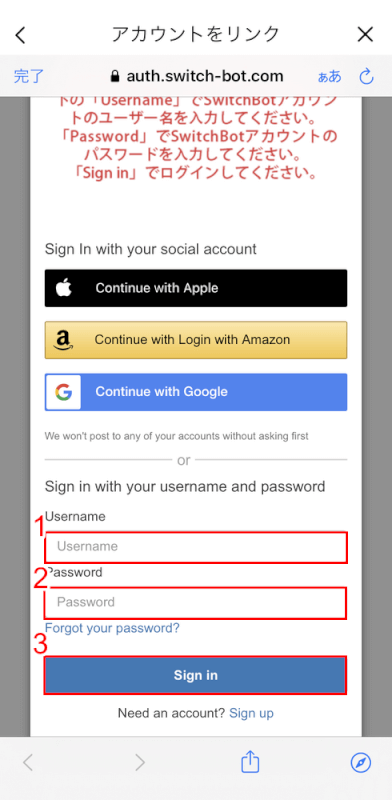
アカウントリンクページになりました。SwitchBotのアカウントを登録します。①【ユーザー名】・②【パスワード】を入力し、③【Sign in】ボタンを押します。
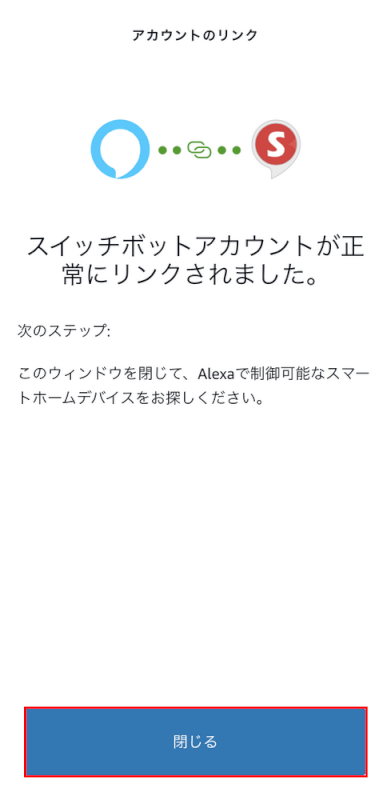
「アカウントが正常にリンクされました。」と表示されたら、AlexaとSwitchBotとの連携が完了です。最後に【閉じる】ボタンを押してください。
スマートリモコンとエアコンリモコンを連携する
次に、スマートリモコンとエアコンリモコンを接続する方法を紹介します。
本記事では、「SwitchBot」のアプリを使用します。
アプリをまだお持ちでない方は、以下のリンク先でダウンロードしてから先に進めてください。

まず、【SwitchBot】アプリを起動します。
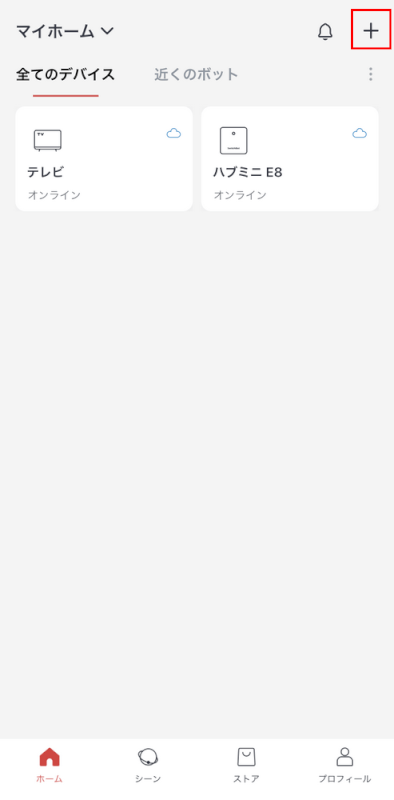
アプリが起動しました。ホーム画面右上の【+】を押します。
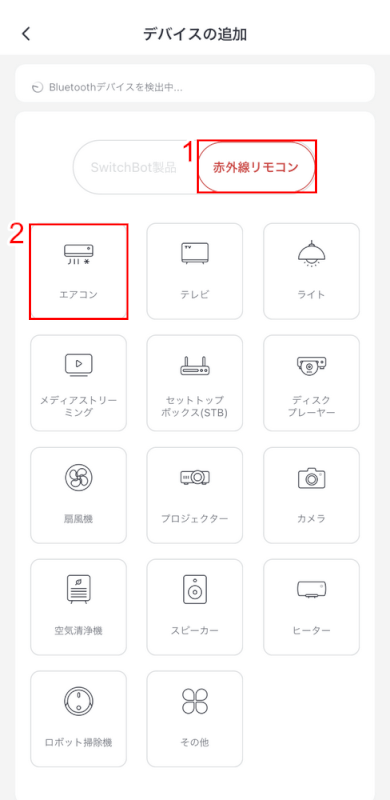
デバイスの追加ページになりました。①【赤外線リモコン】ボタンを選択し、②【エアコン】を押します。
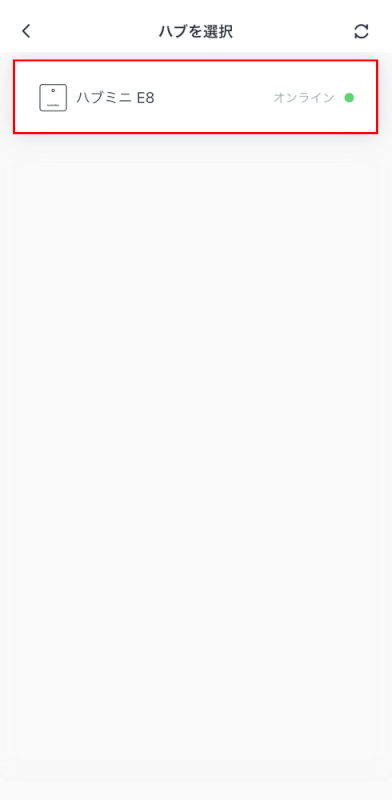
デバイスを選択ページになるので、エアコンの操作に使用する【ハブ】を選択します。
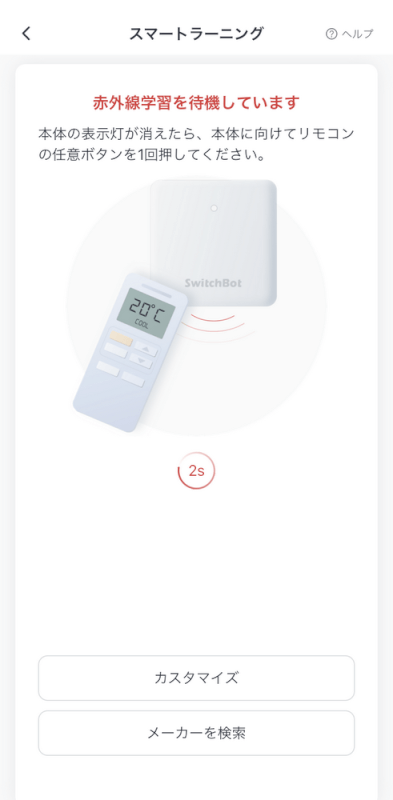
赤外線を受信できる状態になりました。ハブにエアコンリモコンの赤外線を向けて、【いずれかのボタン】を押してください(どのボタンでも可)。
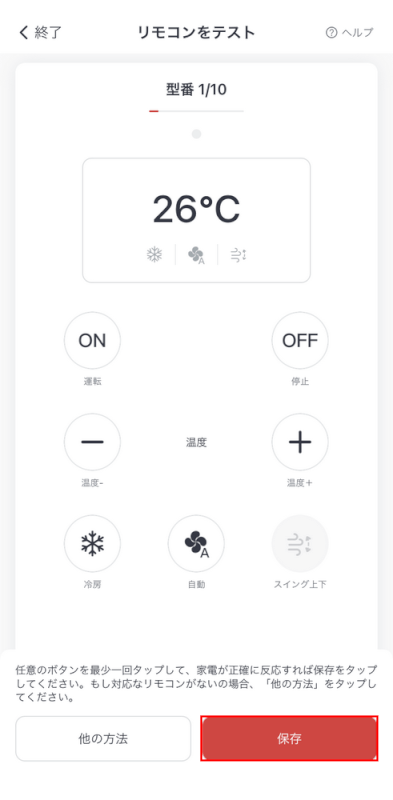
リモコンのテストページに移るので、ボタン操作をして問題ないかチェックします。最後に【保存】ボタンを押します。
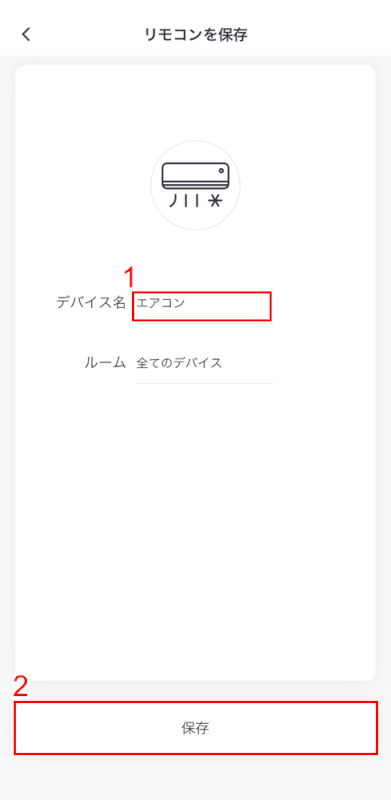
リモコンの保存ページになりました。①【デバイス名】を入力して、②【保存】ボタンを押します。
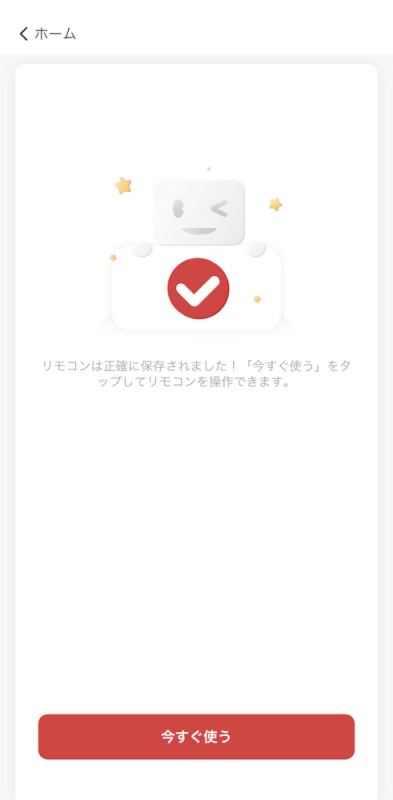
「リモコンは正確に保存されました!」と表示が出たら連携完了です。
【今すぐ使う】ボタンを押すと、リモコンページに移ります。
